Membuat album foto di Facebook
Masuk ke halaman ini dan silakan isi informasi yang diperlukan
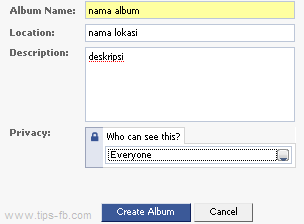
Upload foto ke Facebook
Biasanya setelah melakukan pembuatan album seperti cara diatas maka setelah di save akan menuju kehalaman upload foto. Cara lainnya pilih album tempat foto yang akan diupload kemudian pilih add more photos (tambahkan foto)

Menghapus foto Facebook
Buka foto yang akan di hapus dan pilih delete this photo (hapus foto ini). Jika yang upload foto bukan Anda, foto tidak dapat dihapus oleh Anda sendiri. Silakan remove tag saja atau minta si pengupload foto menghapus foto tersebut
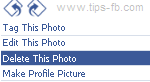
Menganti foto profile Facebook
Pada halaman profile, arahkan kursor pada bagian foto dan klik change picture (ganti gambar). Silakan pilih menu yang ada, upload foto baru atau bisa pilih foto yang sudah ada di album menjadi foto profile
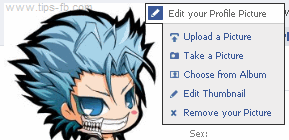
Mengatur tampilan thumbnail foto Facebook
Pada halaman profile, arahkan kursor pada bagian foto dan klik change picture (ganti gambar). Silakan pilih menu edit thumbnail (sunting cuplikan) dan arahkan kursor keatas foto, klik dan tahan, gerakan gambar untuk posisi yang diinginkan sebagai thumbnail
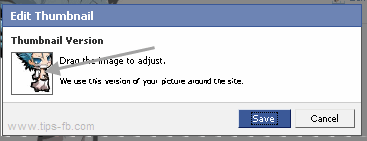
Cara tag (tandai) foto FacebookBuka foto pilih tag this photo (tandai foto ini) kemudian klik muka orang yang Anda tag
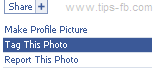
Cara remove tag (hapus tanda) foto Facebook
Buka foto dan pilih remove tag(hapus tanda) di bagian nama Anda
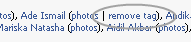
Mengganti cover dari album foto
Dalam sebuah album ada 1 foto yang ditampilakan didepan sebagai cove. Untuk menggnatinya silakan pilih album foto yang dimaksud > edit photos

pilih foto yang akan dijadikan cover, klik lingkaran(radio button) dan save
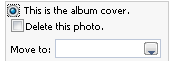
Melihat foto Facebook ukuran besar tanpa mengklik gambarUntuk cara lengkapnya silakan klik disini
Mendownload satu album foto Facebook sekaligus
Untuk cara lengkapnya silakan klik disini
Backlinks Please Thanks
| URL |
| Code For Forum |
| HTML Code |



